【吹弹可破的水嫩肌肤Photoshop怎样实现?】需要肌肤水嫩,首先要提亮肤色 。最简单的方法就是复制一层,模式改为滤色,再根据实际需要适当调整图层的不透明度
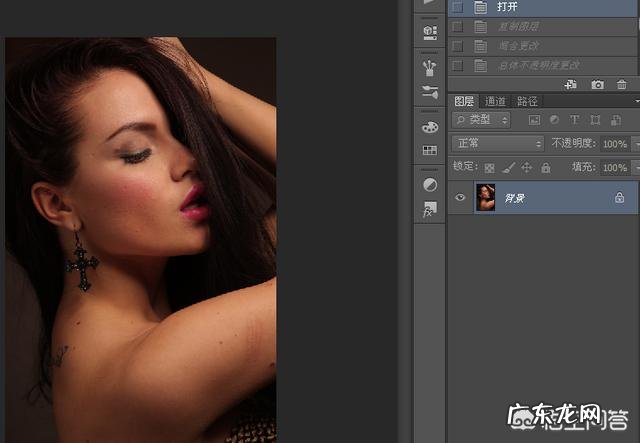
文章插图
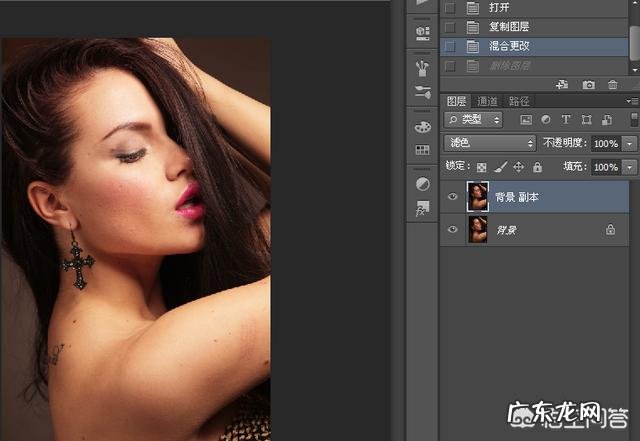
文章插图
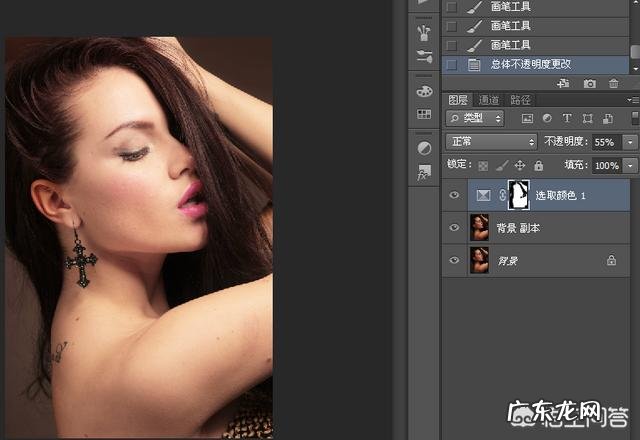
文章插图
这里又可选颜色里红通道和黄通道减黑,蒙版擦除皮肤以外部分,再次让肤色白皙通透 。
个人认为这是最简单方法 。
谢谢邀请!
拥有白嫩的肌肤是当今女孩梦寐以求的事,如果您的肌肤不够白,想增白自己的肌肤,必须要有一个美白的过程,这个过程就需要很长的时间,如果您不想在这么长时间的过程中进行等待,而且还想看到美白后的最终效果 。只要您能拿出一张自己喜欢的照片,通过美容大师photoshop,在短短的几分钟之内就能得到美白效果 。

文章插图
1.启动PS打开素材,如图所示 。

文章插图
2.下面我们将照片中的模特进行美白肌肤的处理 。复制“背景”图层,得到“背景副本”图层,在菜单栏中执行“图像/调整/去色”命令或按Shift+Ctrl+U键,将该图层中的图像去掉颜色,如图所示 。

文章插图
3.设置“混合模式”为“叠加”、“不透明度”为44%,单击“添加图层蒙版”按钮,为“背景副本”图层添加图层蒙版,使用(画笔工具)在图像中涂抹除人物以外的区域,效果如图所示 。

文章插图
4.在“图层”调板中单击“创建新的填充或调整图层”按钮,在弹出的菜单中选择“色调分离”,打开“色调分离调整”调板,设置“色阶”为7,如图所示 。

文章插图
5.设置完毕,效果如图所示 。

文章插图
6.设置“混合模式”为“柔光”、“不透明度”为40%,效果如图所示 。

文章插图
7. 至此美白肌肤操作完成,效果如图所示 。

文章插图
希望能够帮到您!关注我看更多教程!
- 艾叶煮鸡蛋的功效与作用?
- 世界史上最美的3位女人都是谁呢?
- 如何在网上选择合适的太阳镜?
- 黄杨树修剪的方法
- 世界上最大的湖泊是什么
- 龙铁树和龙血树的区别是什么
- 世界上最漂亮的女人是谁?
- 战狼2后面那个护照真的有那一段话吗?
- 老年斑是怎么回事?
- 鱼离开水,是缺水被干死的?还是缺氧憋死的?
特别声明:本站内容均来自网友提供或互联网,仅供参考,请勿用于商业和其他非法用途。如果侵犯了您的权益请与我们联系,我们将在24小时内删除。
